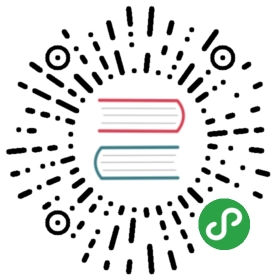CMake 指南
CMake 是一个开源的跨平台构建工具,Cocos2d-x 是一个开源的跨平台游戏引擎,两者十分契合。
Cocos2d-x 决定自 3.17 版本开始,支持 CMake 的全平台构建。支持的平台包括 Android (NDK)、iOS、macOS、Linux、Windows(VC++ compiler),同时支持通过 CMake 将引擎部分进行预编译,并在新的构建过程中重用预编译的引擎库。
基本概念
在使用 CMake 构建工程之前,最好能对软件构建中一些基本的概念有初步的了解,比如什么是编译,链接,打包。了解这些对后续使用 CMake 有很大的帮助。
此处只解释一下:外部构建(Out-of-source Build),在从源码生成最终的二进制可执行文件的过程中,会生成大量的中间文件,中间文件和源码在同一个目录内时会使源码目录混乱不堪,使用外部构建,即将所有生成的中间文件都放在一个非源码目录中,这样无论构建多少次,源码目录始终干净如新。
常用构建选项
CMake 通用
-G,通过 CMake 生成特定 IDE 的项目配置文件。这个操作依赖 IDE,即无法在一个没安装 Xcode 的 macOS 上通过 CMake 生成对应的工程文件。
- -GXcode 生成 Xcode 工程文件
- -GVisual Studio 15 2017 生成 Visual Studio 2017 工程文件
CMAKE_BUILD_TYPE, 指定构建模式,比如 Debug 还是 Release,默认值 Debug。
- -DCMAKE_BUILD_TYPE=Release 指定以 Release 模式生成工程。
-H -B,-H 用来指定一个源码目录,指定的目录必须含有一个 CMakeLists.txt 文件,-B 用来指定 CMake 生成的中间文件的存放目录。
- -H..\cocos2d-x -Bmsvc_build 指定要构建工程的工程路径是上一级目录的 cocos2d-x 子目录,指定 CMake 生成的文件存放在 msvc_build 目录。
- —build
执行构建过程,同时指定曾使用 CMake 命令生成的构建文件所在目录。
以下 Cocos2d-x 特有的选项和使用预编译库有关。
GEN_COCOS_PREBUILT 控制构建过程是否生成预编译库,默认行为是不生成,开启选项将会增加一个构建目标:prebuilt,执行这个构建目标时,将会编译引擎部分的代码,并将生成的库文件,拷贝至存放预编译库的目录,默认将库拷贝至引擎目录的 prebuilt 子目录。
- -DGEN_COCOS_PREBUILT=ON 将会增加一个构建目录:prebuilt,用于执行库的生成,拷贝。
USE_COCOS_PREBUILT 控制生成的构建工程是否使用预编译库,默认行为是不使用,开启选项将会自动查找使用预编译库,关闭库相关的构建目标,默认在引擎目录的 prebuilt 子目录查找预编译库。
- -DUSE_COCOS_PREBUILT=ON 将会自动使用预编译库,关于库相关的 target。
COCOS_PREBUILT_ROOT 指定预编译库存放的目录,是一个可选选项,对于在 Android 平台中使用预编译库是一个必选选项,因为正常情况下,Android Studio 在进行 CMake 构建过程时,无法获取到环境变量,导致找不到引擎根目录。
Linux
cd cocos2d-xmkdir linux-build && cd linux-buildcmake ..make -j 4
在执行 make -j 4 命令之前,可以执行 make help 查看所有的构建目标,使用 make <target> 构建一个特定的目标。
macOS
cd cocos2d-xmkdir mac-build && cd mac-buildcmake .. -GXcodeopen Cocos2d-x.xcodeproj
在 macOS 上使用 cmake .. -GXcode 将会默认生成 macOS 的工程。iOS 工程和 macOS 工程并不能同时生成到一个 XCode 工程中。
iOS
cd cocos2d-xmkdir ios-build && cd ios-buildcmake .. -GXcode -DCMAKE_TOOLCHAIN_FILE=../cmake/ios.toolchain.cmakeopen Cocos2d-x.xcodeproj
默认构建的是为运行在 iOS 设备的工程,如果想构建运行在模拟器的工程,请加参数 -DIOS_PLATFORM=SIMULATOR 或 -DIOS_PLATFORM=SIMULATOR64。
Android
默认工程配置在 Android 上使用旧有的 ndk-build 构建 C++ 部分,开启 CMake 构建,请先更改 Gradle 配置中的 PROP_NDK_MODE 属性为 cmake,再同步 Gradle 配置,同步完成后,可以看到外部构建脚本从 Android.mk 变为了 CMakeLists.txt。
# android native code build type# none, native code will never be compiled.# cmake, native code will be compiled by CMakeLists.txt# ndk-build, native code will be compiled by Android.mkPROP_BUILD_TYPE=ndk-build
如果需要在 Android Studio 中使用预编译库,需特别设置预编译库存放的目录,请参考关于预编译库的介绍,以及 build.gradle 中的注释。
Windows
cd cocos2d-xmkdir win32-build && cd win32-buildcmake .. -G"Visual Studio 15 2017"
以上命令使用 CMake 生成 Cocos2d-x 测试项目的 Visual Studio 2017 工程。生成后,在文件浏览器中找到 cocos2d-x/win32-build 目录,双击打开 Cocos2d-x.sln。设置 cpp-tests 为启动项目,即可正常编译运行。
另一种方式,由于 Visual Studio 2017 已经直接支持 CMake 工程,可以直接使用。详细请参考 CMake 支持。
预编译库示例
使用引擎的预编译库,可以避免再次编译引擎代码,将引擎部分的代码编译时间缩减为零!从而有效的降低项目的构建时间。以下示例为使用一个 C++ 工程生成预编译库,并在其它 C++ 工程中使用。
开启 GEN_COCOS_PREBUILT 选项,生成预编译库
cocos new -l cpp -p my.pack.app1 test_app1
mkdir app1_build && cd app1_build
cmake ../test_app1 -DGEN_COCOS_PREBUILT=ON
make prebuilt
关闭 GEN_COCOS_PREBUILT 选项,开启 USE_COCOS_PREBUILT 选项,在本项目中使用预编译库
cmake ../test_app1 -DGEN_COCOS_PREBUILT=OFF -DUSE_COCOS_PREBUILT=ON
make TemplateCpp
open bin/TemplateCpp.app
直接开启 USE_COCOS_PREBUILT 选项,在一个新的项目中使用生成的预编译库
cocos new -l cpp -p my.pack.app2 test_app2
mkdir app2_build && cd app2_build
cmake ../test_app2 -DUSE_COCOS_PREBUILT=ON
make TemplateCpp
open bin/TemplateCpp.app
CMake 帮助
CMake 官网: cmake.org
CMake 文档: cmake.org/documentation
CMake FAQ: Wiki/CMake_FAQ
原文: http://docs.cocos.com/cocos2d-x/manual/zh/installation/CMake-Guide.html